调整CAD线型比例的方法详解
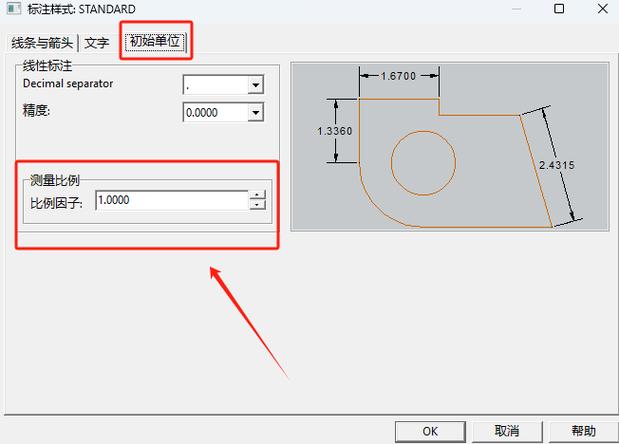
本文概述:本文将详细介绍如何调整CAD软件中的线型比例,以便在图纸中实现更精确的制图效果。通过对CAD线型比例的调整,用户可以增强图纸的表现力,使得设计方案更加符合实际需求。
在CAD绘图中,**线型比例**是一个非常重要的概念,它决定了在不同缩放比例下,线型的显示效果。当我们绘制或查看图纸时,经常会遇到线条过于密集或者过于稀疏的情况,这时候就需要调整线型比例来解决问题。### 如何理解线型比例首先,我们需要了解什么是线型比例。**线型比例**指的是线型间隔的缩放倍数。在CAD中,一个线型是由一系列的短划线、点和空白组成的模式,通过设置线型比例,我们可以控制这些元素的显示比例,从而影响线型的整体外观。例如,如果线型比例设置为1.0,那么线型就按照其默认的定义显示。如果设置为2.0,那么每个元素之间的距离将加倍。### 修改全局线型比例在大多数情况下,我们希望通过修改**全局线型比例**来调整整个图纸上所有线型的显示。这种方法特别适合那些大范围调整,例如用于一整张不同尺寸的图纸。具体步骤如下:1. 打开CAD软件并加载需要修改的图纸。2. 在命令行中输入“LTSCALE”(Line Type Scale的缩写)并按回车键。3. 系统会提示您输入新的比例因子。通常,默认为1.0。根据您的需求输入适当的值,然后按回车确认。这样就完成了全局线型比例的修改,所有采用非连续线型的线条在图纸视图中的展示都会受到影响。### 修正特定对象的线型比例有时候,我们可能只希望调整某些特定对象的线型比例,而不影响其他部分。这时候,就需要修改**特定对象的线型比例**。具体操作方式如下:1. 选择需要调整的对象。2. 在属性窗口(Properties)中找到“线型比例”选项。3. 输入一个新的比例值,只会影响当前选中的对象而不改变图纸上的其他内容。这种方法给了我们极大的灵活性,可以针对性的处理某些区域的显示问题。### 使用PSLTSCALE进行布局模式调整在某些项目中,可能需要在**布局空间**中进行特定的比例调整,这是因为在布局空间中查看图纸时,你所看到的比例可能与模型空间有所不同。因此,我们可以利用PSLTSCALE命令来调整布局空间的线型比例。1. 切换到布局视图。2. 输入“PSLTSCALE”并按回车。3. 输入“1”以启用布局间隔比例的调整。此时,打印输出的线型比例会与布局视口的缩放相一致。这样做的好处在于保证了打印出的图纸线型不会因比例问题而显得不自然。### 提示与技巧- 当使用新比例进行调整后,如果发现图纸的线型仍旧显示不理想,可以尝试调整其它相关参数,比如DIMSCALE(标注比例)和MSLTSCALE(模型空间的线型比例)。- 在同一幅图中尽量保持线型比例的一致性,以确保视觉上的统一。- 在开始正式制图前,先尝试多种线型比例设置,并结合实际预览效果进行选择,避免频繁修改对工作效率的不利影响。调整CAD中的线型比例是一项需要耐心和细致观察的任务,但通过以上介绍的方法与技巧,相信你能够更好地控制线型的显示效果,使自己的图纸更加美观和专业。无论是在工程建筑领域还是工业设计中,掌握这一技巧都是提高绘图质量的重要途径。
BIM技术是未来的趋势,学习、了解掌握更多BIM前言技术是大势所趋,欢迎更多BIMer加入BIM中文网大家庭(http://www.wanbim.com),一起共同探讨学习BIM技术,了解BIM应用!
相关培训